Excel'de hafta sonlarını ve tatil günlerini nasıl vurgularsınız?
Excel'de günlük kayıt tablolarıyla çalışırken, verileri kolayca gözden geçirmek için hafta sonlarını veya resmi tatilleri normal iş günlerinden görsel olarak ayırt etmek genellikle faydalıdır. Bu tür vurgulama, özellikle yoklama çizelgeleri, proje zaman çizelgeleri veya iş günlükleri gibi durumlarda yardımcı olur; çünkü çalışma günleri ile çalışılmayan günler arasındaki ayrım hem görsel yönetimde hem de sonraki analizlerde işe yarar. Excel, Koşullu Biçimlendirme, özel yardımcı formül sütunları veya daha gelişmiş VBA ile otomasyon gibi bir dizi yöntemi sunar. Uygun çözümü seçmek, tablo düzeninize, ne sıklıkla yeni veri eklendiğine ve tatil listelerinin ne kadar sıklıkta değiştiğine bağlı olabilir.
- Koşullu Biçimlendirme ile hafta sonlarını ve tatilleri vurgulayın
- Excel Formülü - Hafta sonlarını ve tatilleri işaretlemek için yardımcı bir sütun kullanın
- VBA Kodu - Hafta sonlarını ve tatilleri otomatik olarak gölgeleyin
Koşullu Biçimlendirme ile hafta sonlarını ve tatilleri vurgulayın
Excel’in Koşullu Biçimlendirme özelliği, verilerinize herhangi bir hesaplama yazmadan hafta sonlarını (genellikle Cumartesi ve Pazar) ve tatil günlerini otomatik olarak vurgulamanıza olanak tanır. Bu yöntem, çalışma sayfasını sık sık gözden geçiren veya güncelleyen ve veri veya tatiller değiştiğinde anında güncellenen renk ipuçları isteyen kullanıcılar için uygundur.
Hafta sonları ve tatiller için Koşullu Biçimlendirme kurulumu için aşağıdaki talimatları izleyin:
1. Vurgulamak istediğiniz tarih aralığını seçin.
2. Ana Sayfa sekmesine gidin, Koşullu Biçimlendirme'ye tıklayın ve kural düzenleyiciyi açmak için Yeni Kural'ı seçin. Ekran görüntüsüne bakın:
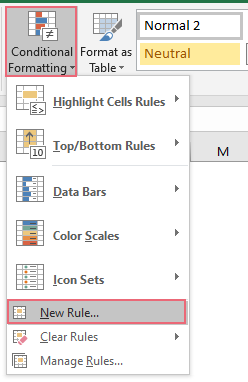
3. Yeni Biçimlendirme Kuralı iletişim kutusunda:
- Kural türü listesinden hangi hücreleri biçimlendireceğinizi belirlemek için bir formül kullan seçeneğini işaretleyin.
- Formül giriş kutusuna aşağıdaki formülü girin: =NETWORKDAYS($A2,$A2,$F$2:$F$6)=0
- Vurgu stilinizi ayarlamak için Biçimlendir düğmesine tıklayın.
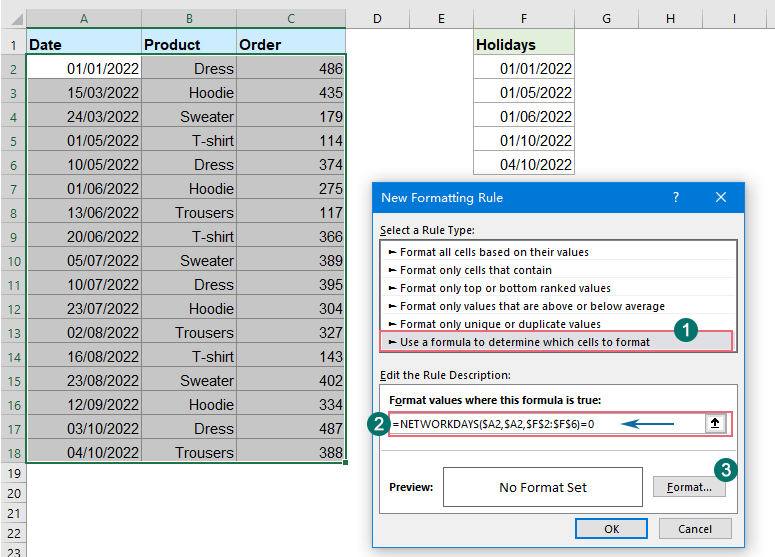
4. Hücreleri Biçimlendir penceresinde, Dolgu sekmesine geçin ve hafta sonları ve tatiller için bir arka plan rengi seçin. Bu renk, çalışılmayan günleri normal günlerden ayırt etmek için hızlı görsel referans sağlar.
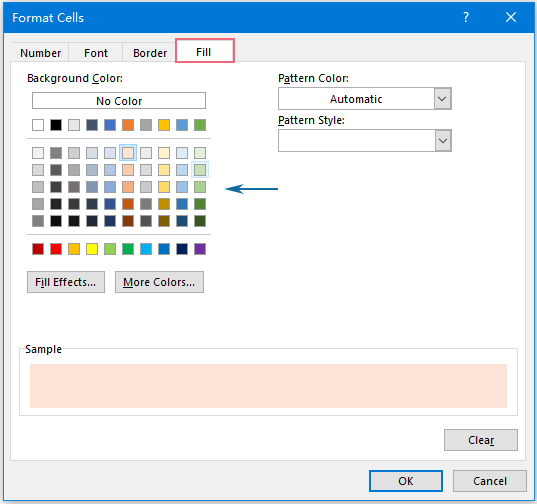
5. İletişim kutularını kapatmak için iki kez Tamam'a tıklayın. Seçilen alandaki hafta sonlarına veya listelenen tatillere uyan herhangi bir tarih için seçtiğiniz vurgu otomatik olarak görünecektir. Tatiller, tatil aralığınızı düzenleyerek herhangi bir zamanda güncellenebilir ve biçimlendirme buna göre güncellenecektir.

İpuçları & Sorun Giderme: Vurgu görünmüyorsa, tarih formatını tekrar kontrol edin (formül gerçek Excel tarihleri üzerinde çalışır); uyumsuzluklar kuralların başarısız olmasına neden olabilir. Birden fazla sütuna uygulanıyorsa formül hücre referanslarını ayarlayın. Ayrıca, verileriniz birkaç yıla yayılmışsa, doğru çalışılmayan günleri yansıtmak için tatil listenizi gerektiği gibi güncelleyin.
Avantajlar: Ekstra sütun veya manuel işlem gerektirmez; tamamen dinamiktir, tablonuz büyüdükçe veya tatil listesi değiştiğinde otomatik olarak güncellenir.
Potansiyel sınırlamalar: Koşullu biçimlendirme, her çalışma sayfası için maksimum kural sayısına sahiptir (nadiren ulaşılır), ve aşırı karmaşık formüller büyük veri setlerinde çalışma kitabının performansını yavaşlatabilir.

Kutools AI ile Excel Sihirini Keşfedin
- Akıllı Yürütme: Hücre işlemleri gerçekleştirin, verileri analiz edin ve grafikler oluşturun—tümü basit komutlarla sürülür.
- Özel Formüller: İş akışlarınızı hızlandırmak için özel formüller oluşturun.
- VBA Kodlama: VBA kodunu kolayca yazın ve uygulayın.
- Formül Yorumlama: Karmaşık formülleri kolayca anlayın.
- Metin Çevirisi: Elektronik tablolarınız içindeki dil engellerini aşın.
Excel Formülü – Hafta sonlarını ve tatilleri işaretlemek için bir yardımcı sütun kullanın
Renklendirmeye daha fazla kontrol isteyen veya çalışılan/günlük olmayan günler bazında sıralama/filtreleme yapmak isteyen kullanıcılar için, formüllerle bir yardımcı sütun eklemek güvenilir bir seçenektir. Bu teknik, her satırı hafta sonu, tatil veya normal gün olarak net bir şekilde işaretler ve bu sütunu filtrelemek, manuel biçimlendirme yapmak veya verileri özetlemek için kullanılabilir.
Bu yöntem, özellikle yalnızca renk kodlaması yeterli olmadığında veya hafta sonları/tatiller için toplamları doğrudan hesaplamak istediğiniz senaryolarda çok kullanışlıdır.
Tarihleriniz A sütununda 2. satırdan başlıyorsa ve tatiller F2:F6 aralığında listelenmişse, tarih sütununun yanına yeni bir sütun ekleyin ve “Gün Türü” gibi bir başlık girin.
1. Yardımcı sütun olan B2 hücresine aşağıdaki formülü girin:
=IF(OR(WEEKDAY(A2,2)>=6,COUNTIF($F$2:$F$6,A2)>0),"Weekend/Holiday","Workday")Bu formül, her tarih için iki kontrol yapar:
- WEEKDAY(A2,2)>=6: Cumartesi (6) ve Pazar (7) günlerini hafta sonu olarak değerlendirir (hafta sonlarınız farklıysa buna göre ayarlayın).
- COUNTIF($F$2:$F$6,A2)>0: Tarihin tatil listesindeki bir tarihe eşleşip eşleşmediğini kontrol eder.
2. Ardından formülü diğer satırlara uygulamak için doldurma tutamacını aşağı çekin. Doldurulduktan sonra, tabloyu “Hafta Sonu/Tatil” olarak filtreleyerek bu satırları izole edebilir veya manuel olarak vurgulayabilirsiniz. İsterseniz bu sütuna dayalı olarak Koşullu Biçimlendirme de uygulayabilirsiniz.
İpuçları: Hafta sonu günleriniz farklıysa, WEEKDAY mantığını değiştirin (örneğin, Pazar için 1 veya bölgenize özgü belirli sayılar kullanın). Tatil listesini her zaman güncel tutun. Veri aralığınız değişirse, gerektiğinde doldurma/kopyalama işlemini yeniden uygulayın.
Avantajlar: Yardımcı sütunlar daha özel filtreleme ve raporlama imkanı sağlar. Gerektiğinde kolayca tanımlayabilir, sayabilir veya renklendirebilirsiniz.
Dezavantajlar: Verilerinizde ekstra bir sütun gerektirir ve ilave koşullu biçimlendirme olmadan manuel renklendirme gerektirir.
VBA Kodu – Hafta sonlarını ve tatilleri otomatik olarak gölgeleyin
Tarih aralıklarını sık sık güncellemeniz gerekiyorsa veya formüller ve koşullu biçimlendirmeden daha fazlasını yaparak hafta sonlarını ve tatilleri vurgulama işlemini otomatikleştirmek istiyorsanız, basit bir VBA makrosu kullanmak çok etkilidir. Bu, uzun listeleri yöneten veya tekrarlanan çalışma sayfaları oluşturan kullanıcılar için idealdir.
Bir makro ile Excel, seçtiğiniz tarih aralığına ve tatil listesine göre size hafta sonlarını ve tatil tarihlerini otomatik olarak gölgelendirecektir. Gerekirse kodda vurgu renklerini değiştirebilir ve verileriniz değiştiğinde makroyu yeniden çalıştırabilirsiniz.
1. Geliştirici> Visual Basic'e tıklayın. Microsoft Visual Basic for Applications penceresinde Ekle> Modül'ü seçin.
2. Aşağıdaki kodu yeni oluşturulan Modül'e kopyalayıp yapıştırın:
Sub ShadeWeekendsAndHolidays()
Dim rngDates As Range
Dim rngHolidays As Range
Dim cell As Range
Dim xTitleId As String
xTitleId = "KutoolsforExcel"
On Error Resume Next
Set rngDates = Application.InputBox("Select the range with dates:", xTitleId, Selection.Address, Type:=8)
Set rngHolidays = Application.InputBox("Select the range with holiday dates:", xTitleId, , Type:=8)
On Error GoTo 0
If rngDates Is Nothing Then Exit Sub
If rngHolidays Is Nothing Then Exit Sub
Application.ScreenUpdating = False
For Each cell In rngDates
If IsDate(cell.Value) Then
If Weekday(cell.Value, vbMonday) >= 6 Or Not IsError(Application.Match(CDbl(cell.Value), rngHolidays, 0)) Then
cell.Interior.Color = RGB(255, 199, 206) ' Light red fill; adjust as needed
Else
cell.Interior.ColorIndex = xlNone ' Remove fill from regular days
End If
End If
Next cell
Application.ScreenUpdating = True
End Sub3. Bu kodu çalıştırmak için F5 tuşuna basın, bir istem size tarih hücrelerinizi seçmenizi, ardından tatil hücrelerinizi seçmenizi isteyecektir. Ekrandaki talimatları takip edin.
Makro, hafta sonlarını (Cumartesi/Pazar) ve tatilleri (liste dışı) belirtilen bir dolgu rengiyle vurgular. Kod içindeki RGB(255,199,206) değerini tercih ettiğiniz renk için ayarlayabilirsiniz.
İpuçları:
Yanlış bir aralık seçtiyseniz, endişelenmeyin, sadece makroyu yeniden çalıştırın. Seçili aralıktaki tüm mevcut dolgular eşleşmeyen hücreler için sıfırlanacaktır.
Tarihlerinizin ve tatillerinizin doğru Excel tarih değerlerini kullandığından emin olun (metin değil).
Avantajlar: Tekrarlanan görevlerde zaman kazandırır ve büyük esneklik sağlar. Biçimlendirmeyi manuel olarak yeniden uygulamak gerekmez.
Dezavantajlar: Çalışma kitabınızda makroların etkinleştirilmesi gerekir; VBA ile yabancı kullanıcılar, çalıştırmadan önce kaydetmeli ve ilk önce yedek kopyalarda denemelidir.
Daha fazla ilgili makale:
- Birleştirilmiş Hücreler İçin Alternatif Satırları Renklendir
- Büyük bir veri kümesinde alternatif satırları farklı bir renkle biçimlendirmek, verileri tararken bize yardımcı olabilir, ancak bazen verilerinizde bazı birleştirilmiş hücreler olabilir. Aşağıdaki ekran görüntüsünde gösterildiği gibi, birleştirilmiş hücreler için alternatif satırları farklı bir renkle vurgulamak için bu sorunu Excel'de nasıl çözebilirsiniz?
- Yaklaşık Eşleşme Aramasını Vurgula
- Excel'de, Vlookup fonksiyonunu kullanarak hızlı ve kolayca yaklaşık eşleşen değeri alabiliriz. Ancak, aşağıda ekran görüntüsünde gösterildiği gibi, satır ve sütun verilerine göre yaklaşık eşleşme almayı ve orijinal veri aralığından yaklaşık eşleşmeyi vurgulamayı denediniz mi? Bu makale, bu görevi Excel'de nasıl çözebileceğiniz hakkında konuşacaktır.
- Bir Hücre Başka Bir Hücreden Büyükse Hücreyi Vurgula
- İki sütundaki değerleri karşılaştırmak için, örneğin, B sütunundaki değer aynı satırdaki C sütunundaki değerden büyükse, aşağıda ekran görüntüsünde gösterildiği gibi B sütunundaki değerleri vurgulayın. Bu makalede, Excel'de bir hücrenin değeri başka bir hücreden büyükse hücreyi vurgulamak için bazı yöntemleri tanıtacağım.
- Açılır Liste Bazında Satırları Vurgula
- Bu makale, aşağıda ekran görüntüsünde gösterildiği gibi, açılır listeden “Devam Ediyor” seçtiğimde, bu satırı kırmızı renkle vurgulamak istediğimde satırları vurgulamak için nasıl yapılacağını anlatacaktır. Açılır listeden “Tamamlandı” seçtiğimde, bu satırı mavi renkle vurgulamak istiyorum ve “Başlamadı” seçtiğimde, yeşil renk satırı vurgulamak için kullanılacaktır.
En İyi Ofis Verimlilik Araçları
Kutools for Excel ile Excel becerilerinizi güçlendirin ve benzersiz bir verimlilik deneyimi yaşayın. Kutools for Excel, üretkenliği artırmak ve zamandan tasarruf etmek için300'den fazla Gelişmiş Özellik sunuyor. İhtiyacınız olan özelliği almak için buraya tıklayın...
Office Tab, Ofis uygulamalarına sekmeli arayüz kazandırır ve işinizi çok daha kolaylaştırır.
- Word, Excel, PowerPoint'te sekmeli düzenleme ve okuma işlevini etkinleştirin.
- Yeni pencereler yerine aynı pencerede yeni sekmelerde birden fazla belge açıp oluşturun.
- Verimliliğinizi %50 artırır ve her gün yüzlerce mouse tıklaması azaltır!
Tüm Kutools eklentileri. Tek kurulum
Kutools for Office paketi, Excel, Word, Outlook & PowerPoint için eklentileri ve Office Tab Pro'yu bir araya getirir; Office uygulamalarında çalışan ekipler için ideal bir çözümdür.
- Hepsi bir arada paket — Excel, Word, Outlook & PowerPoint eklentileri + Office Tab Pro
- Tek kurulum, tek lisans — dakikalar içinde kurulun (MSI hazır)
- Birlikte daha verimli — Ofis uygulamalarında hızlı üretkenlik
- 30 günlük tam özellikli deneme — kayıt yok, kredi kartı yok
- En iyi değer — tek tek eklenti almak yerine tasarruf edin